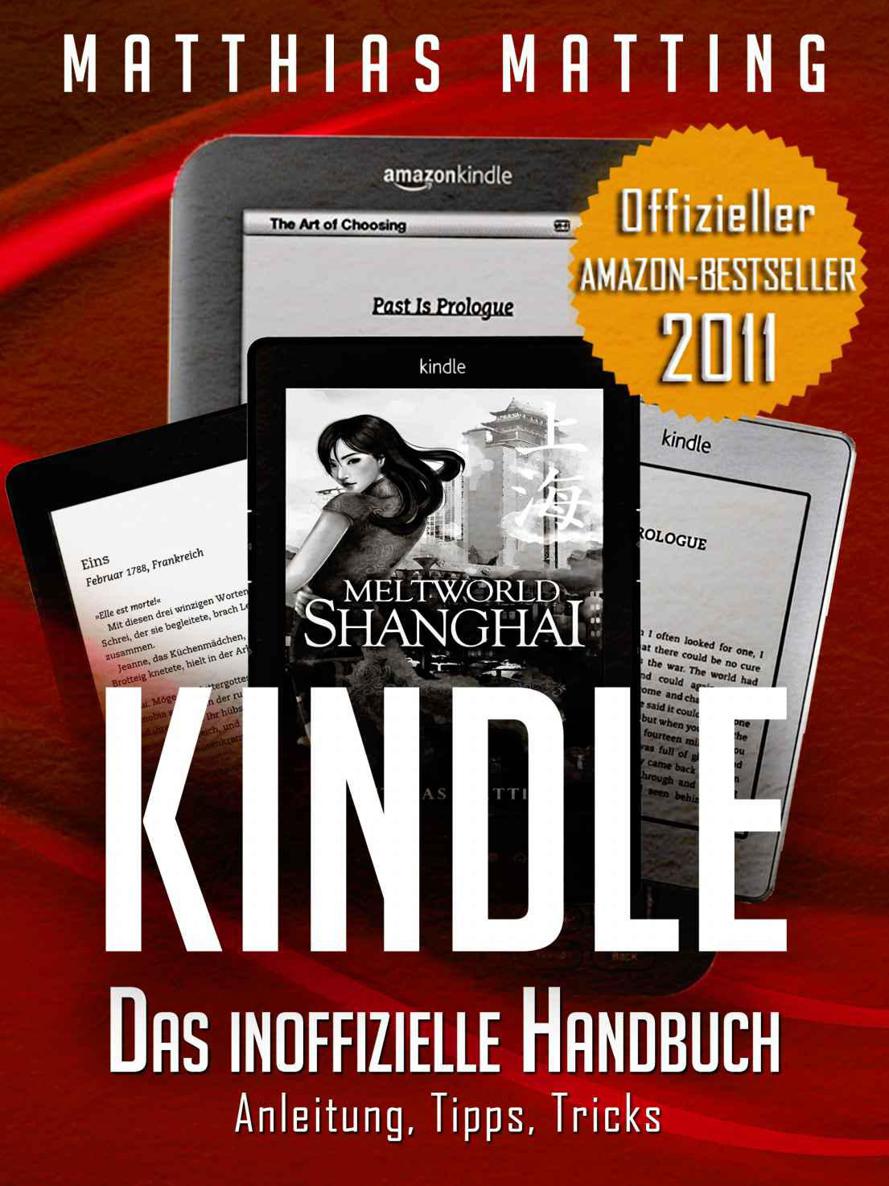![Kindle - das inoffizielle Handbuch zu Paperwhite & Co. Anleitung, Tipps und Tricks. (German Edition)]()
Kindle - das inoffizielle Handbuch zu Paperwhite & Co. Anleitung, Tipps und Tricks. (German Edition)
Kindle nicht verändern (hacken beziehungsweise jailbreaken). Auf welchem Modell die Tipps jeweils funktionieren, ist in der Überschrift angegeben.
Bildschirmfotos anfertigen (alle)
Um den aktuellen Zustand des Kindle-Bildschirms zu verewigen, genügt es, beim Kindle 3 die Tastenkombination Alt + Shift + G auszulösen. Beim Kindle 4 hingegen halten Sie die Tastatur-Taste fest und tippen kurz MENU an. Daraufhin wird ein, zwei Sekunden später der Bildschirm weiß - daran sehen Sie, dass es geklappt hat. Beim Kindle Touch müssen Sie dazu HOME gedrückt halten, auf den Bildschirm tippen oder wischen, HOME halten und loslassen. Beim Paperwhite schließlich tippen Sie zwei diagonal gegenüberliegende Ecken des Displays gleichzeitig an.
Die Screenshots landen in dem Ordner „documents“ Ihres Kindle (bei den Touch-Kindles im Hauptverzeichnis). Um sie anzusehen, müssen Sie den den Kindle via USB mit Ihrem Computer verbinden. Die Bildschirmfotos haben GIF-Format (K3, K4) resp. PNG-Format (KT, PW) und sind am PC problemlos weiterzubearbeiten - auch die Fotos in diesem Buch sind so entstanden.
Buchseiten drucken (alle)
Der Kindle hat keine Druckfunktion eingebaut, es ist auch aus verständlichen Gründen nicht damit zu rechnen, dass Amazon diese irgendwann nachliefert, schließlich will man ja weiterhin auch gedruckte Exemplare verkaufen. Mit ein paar eher kruden Tricks kann man eBooks aber trotzdem auf Papier bannen. Ich warne gleich vorab - die Tricks sind doch umständlich genug, dass Sie damit sicher kein ganzes Buch drucken werden wollen.
Zum ersten können Sie die Markierungsfunktion des Kindle nutzen, die unter "Ausschnitte und Anmerkungen" beschrieben ist. Übertragen Sie die Clippings zum PC und drucken Sie sie dort. Zum zweiten besitzt der Kindle ja die eben beschriebene Screenshot-Funktion. Die GIF-Bilder, die Sie so erhalten, können Sie ebenfalls am Computer ausdrucken.
Ähnlich funktioniert, drittens, es über die Kindle-PC-App: Wenn Sie ALT+DRUCK drücken, legt Windows ein Bildschirmfoto in die Zwischenablage, das sie in ein Zeichenprogramm über STRG+V einfügen und dann drucken können. Am Mac benutzen Sie dafür die Tastenkombination ALT plus Apfel plus F4. Und, viertens, schließlich ist der Kontrast des Kindle-Displays auch hoch genug, dass Sie den Bildschirminhalt an einem normalen Fotokopierer duplizieren können.
Der Kindle im Flugzeug (alle)
Als elektronisches Gerät muss der Kindle bei den meisten Fluglinien während Start und Landung ausgeschaltet bleiben. Der Schlafmodus des Kindle erfüllt diese Bedingung bereits perfekt, wenn Sie zuvor die Drahtlosverbindung deaktiviert haben (via MENU). Da funkende Elektronik an Bord sowieso meist noch verboten ist, schalten Sie die Drahtlosverbindung am besten gleich nach Betreten des Fliegers ab. Bei den neueres Kindles hat Amazon diese Funktion extra in “Flugmodus” umbenannt.
Ein Tipp: Falls sich die Stewardess über das Bild auf dem Display wundert, kommen Sie um eine Erklärung der eInk-Technik nicht herum. Ich lege das Gerät deshalb lieber gleich so ab, dass der Blick der Flugbegleiter nicht darauf fällt.
Im vergangenen Jahr berichteten einige Medien außerdem, dass Kindle-Displays durch die Röntgengeräte bei der Kontrolle am Flughafen beschädigt worden seien. Amazon hat die betroffenen Geräte anstandslos umgetauscht, meint aber, dass die geringe Strahlungsdosis den eInk-Displays kaum geschadet haben könne. Als Schuldigen meinen Experten eher die Plastik-Laufbänder ausgemacht zu haben, die stark elektrostatisch aufgeladen seien.
Netzwerk- und Geräteinformationen auslesen (alle)
Um wichtige Details wie etwa die Seriennummer Ihres Kindle (brauchen Sie für viele Hacks) oder seine Softwareversion auszulesen, müssen Sie bei beiden Modellen zunächst das Einstellungs-Menü öffnen (das beim Kindle 3 “Settings” heißt). Wie Sie dann vorgehen, ist geräteabhängig:
Kindle 4: Tastatur-Taste drücken und halten, dabei die RECHTE Zurückblättern-Taste drücken.
Kindle 3: Alt-Taste gedrückt halten und dann nacheinander R, Q, Q eintippen, also die Shortcuts für die Ziffernfolge 4-1-1.
Kindle Paperwhite / Touch: ;411 in das Suchfeld oben eingeben, auf die virtuelle Returntaste drücken (Semikolon nicht vergessen!)
Entsprechend trägt die Seite, die nun erscheint, auch beim Kindle 4 noch den Namen “411 Page”. Das deutet schon darauf hin, dass es noch andere versteckte Seiten gibt, nämlich die 311, die 611 und die 711.
Beginnen
Weitere Kostenlose Bücher